
WhatsApp app, qui offre la possibilité de la communication textuelle, vocale et vidéo gratuite, a assez haut populaire dans le monde entier. Et sans qu'un énorme public d'utilisateur soit constamment mis à jour avec les nouveaux arrivants qui ne savent pas comment dans ce messager pour résoudre cette tâche ou cette tâche. Dans notre article actuel, nous vous indiquerons comment ajouter et / ou supprimer le contact dans le carnet d'adresses VATSAP sur des appareils mobiles avec Android et iOS, ainsi que sur Windows Personal Ordinateurs.
Android
Les supports d'appareils mobiles exécutant le système d'exploitation Android, que ce soit des smartphones ou des tablettes, peuvent ajouter un nouveau contact sur Whatsapp trois manières différentes. Bien que deux d'entre eux soient plutôt une sorte de un seul et même algorithme d'action. La suppression immédiate du carnet d'adresses est encore plus facile, ce qui n'est pas surprenant. Nous allons parler de tout plus en détail.

Ajouter des contacts à WhatsApp pour Android
Le carnet d'adresses, disponible dans la version Android de l'application NESAP, en fait uniquement synchronise et affiche les contacts stockés dans la mémoire du téléphone ou dans le compte Google. Juste dans ces "places" et vous pouvez ajouter les données du nouvel utilisateur - son nom et son numéro de téléphone portable.Méthode 1: Carnet d'adresses Android
Sur un smartphone absolument avec Android, il existe une application préinstallée "Contacts". Cela peut être une solution exclusive de Google ou de ce qui intègre le fabricant du périphérique mercredi, dans notre cas, il ne joue pas un rôle particulier. L'essentiel est que c'est dans le carnet d'adresses intégré que les coordonnées de contact sont stockées à partir de toutes les applications installées sur le périphérique prenant en charge cette fonction. Directement à travers elle et vous pouvez ajouter un nouveau contact au WhatsApp Messenger.
Méthode 3: Correspondance utilisateur
Les deux actions décrites ci-dessus incluent la présence d'au moins les numéros de l'utilisateur que vous souhaitez ajouter aux contacts. Mais comment être si vous n'avez pas ces données? Dans ce cas, il reste à espérer qu'il a votre numéro de téléphone mobile et, si celui-ci devra être personnellement ou tout autre moyen raisonnable de lui demander de vous écrire un message.
- Ainsi, si l'utilisateur "inconnu" vous enverra un message dans WhatsApp, le numéro de son téléphone sera affiché dans la liste de discussion et probablement la photo de profil. Pour continuer à enregistrer ce contact, ouvrez la correspondance avec celle-ci, appuyez sur le triple vertical dans le coin supérieur droit et sélectionnez "Voir le contact".
- Sur la page de profil, cliquez sur le même chemin à trois voies et sélectionnez "Ouvrir dans le carnet d'adresses. " Au lieu de cela, vous pouvez cliquer sur "Modifier", après quoi dans la carte de contact ouverte, appuyez sur le bouton avec une image d'un crayon situé dans le coin inférieur droit.
- Maintenant, vous pouvez modifier le contact, ou plutôt, le mettre avec les fonctionnalités d'identification - spécifiez le nom, le nom de famille et, s'il existe un tel désir, toute information supplémentaire. Le numéro mobile directement sera automatiquement enregistré dans le champ correspondant. Pour enregistrer, appuyez sur la coche affichée dans l'image.
- Le nouveau contact sera enregistré dans le carnet d'adresses de votre appareil mobile, il apparaîtra dans une liste similaire l'application du NESAP, et la discussion avec cet utilisateur sera nommée d'après elle.


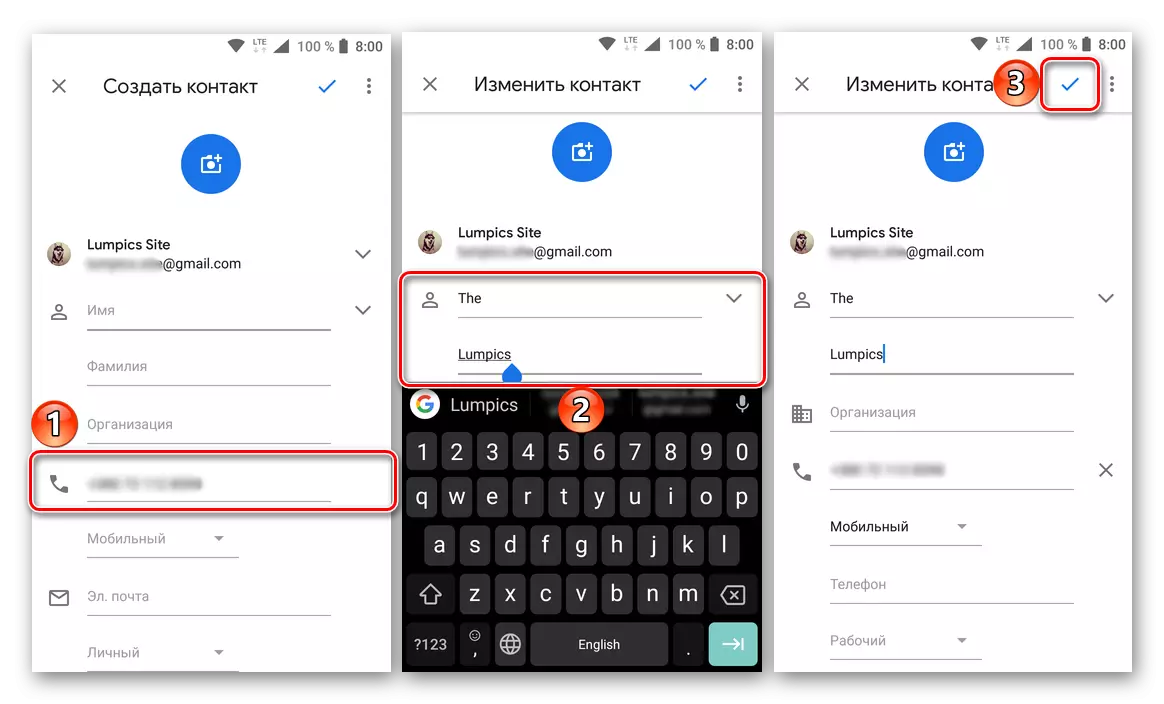

Comme vous pouvez le constater, je ne connais même pas le numéro de téléphone mobile humain, vous pouvez l'ajouter à votre liste de contacts. Vrai, de sorte que cela devienne possible, il doit d'abord vous écrire dans WhatsApp. Cette option est orientée plutôt non sur les utilisateurs ordinaires, mais sur ceux dont les coordonnées sont publiques, apparaissent, par exemple sur des cartes de visite ou dans des signatures de courrier électronique.
Supprimer les contacts dans WhatsApp pour Android
Afin de supprimer les données utilisateur de l'utilisateur à partir du carnet d'adresses, vous devrez également recourir à des outils système. Il est important de comprendre que les informations seront supprimées non seulement du messager, mais en général du système, c'est-à-dire que vous ne pourrez plus y accéder, jusqu'à ce que vous vous-même et ne les sauve pas à nouveau.Méthode 1: Carnet d'adresses Android
L'élimination du contact par la même application dans Android est effectuée par un algorithme assez simple et intuitif. C'est ce que vous devez faire ceci:
- Exécutez l'application "Contacts" et recherchez le nom de ce nom d'utilisateur, que vous souhaitez supprimer. Cliquez dessus pour accéder à la page d'information.
- Appuyez sur la voie à trois voies verticale, appelez le menu des actions disponibles et sélectionnez «Supprimer». Confirmez vos intentions dans la fenêtre contextuelle avec la demande.
- Le contact sera supprimé du carnet d'adresses de votre téléphone et, par conséquent, les applications WhatsApp.
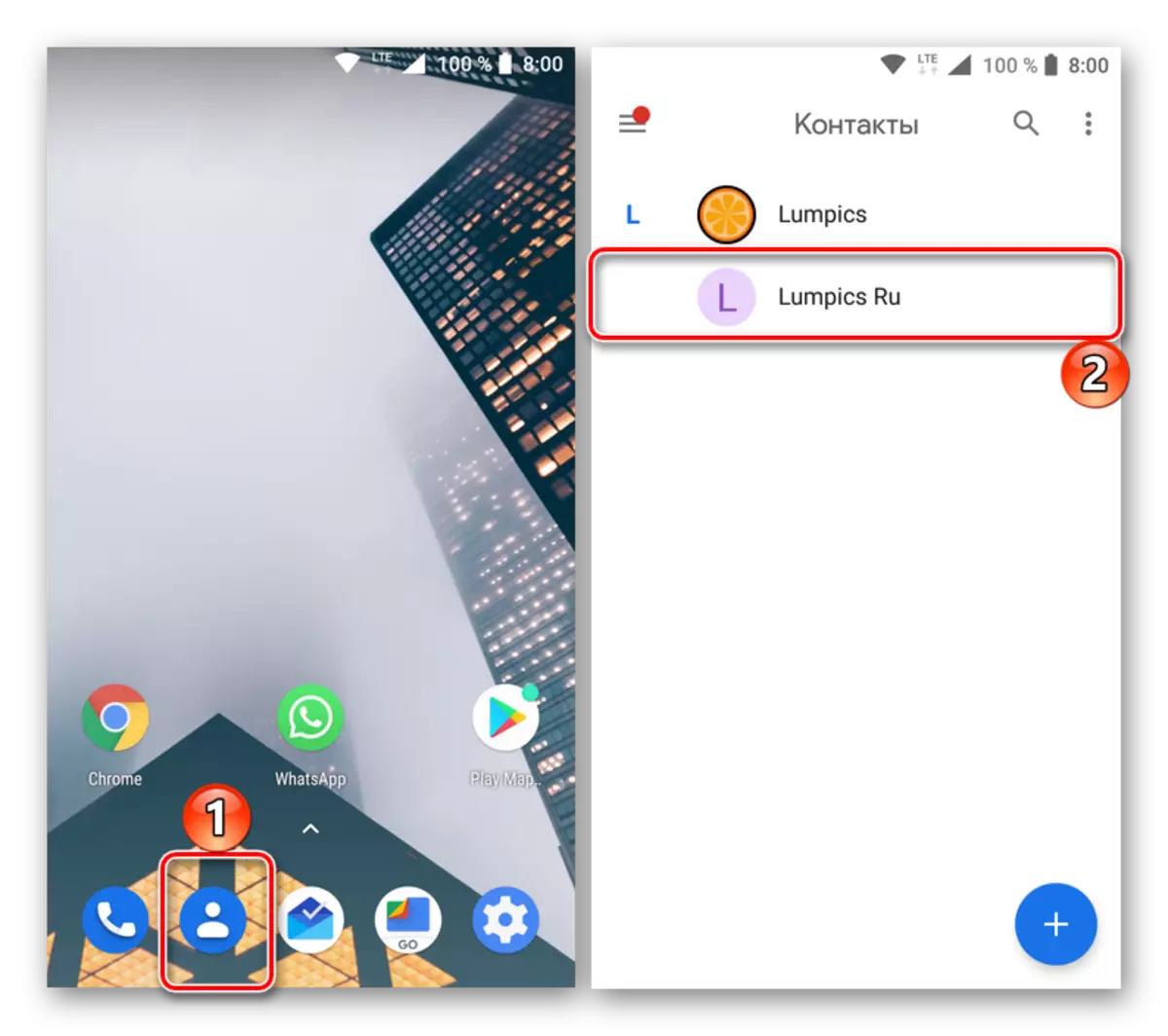


Méthode 2: Moyens de messager
Allez à l'exécution des actions décrites ci-dessus, vous pouvez et directement à partir de l'interface NESAP. Cela nécessitera l'achèvement de manipulations inutiles, mais une personne cette approche semblera certainement plus pratique.
- Ouvrez l'application et appuyez sur l'icône responsable de l'ajout d'une nouvelle conversation.
- Trouvez celui que vous souhaitez supprimer la liste de contacts et cliquez sur son avatar. Dans la fenêtre contextuelle, appuyez sur l'icône (2) marquée dans l'image.
- Sur la page Informations de contact, cliquez sur trois points verticaux et sélectionnez le menu Ouvrir «Ouvrir le menu qui apparaît. dans le carnet d'adresses. "
- Répétez les étapes 2-3, décrites dans la méthode précédente afin de supprimer un contact inutile.

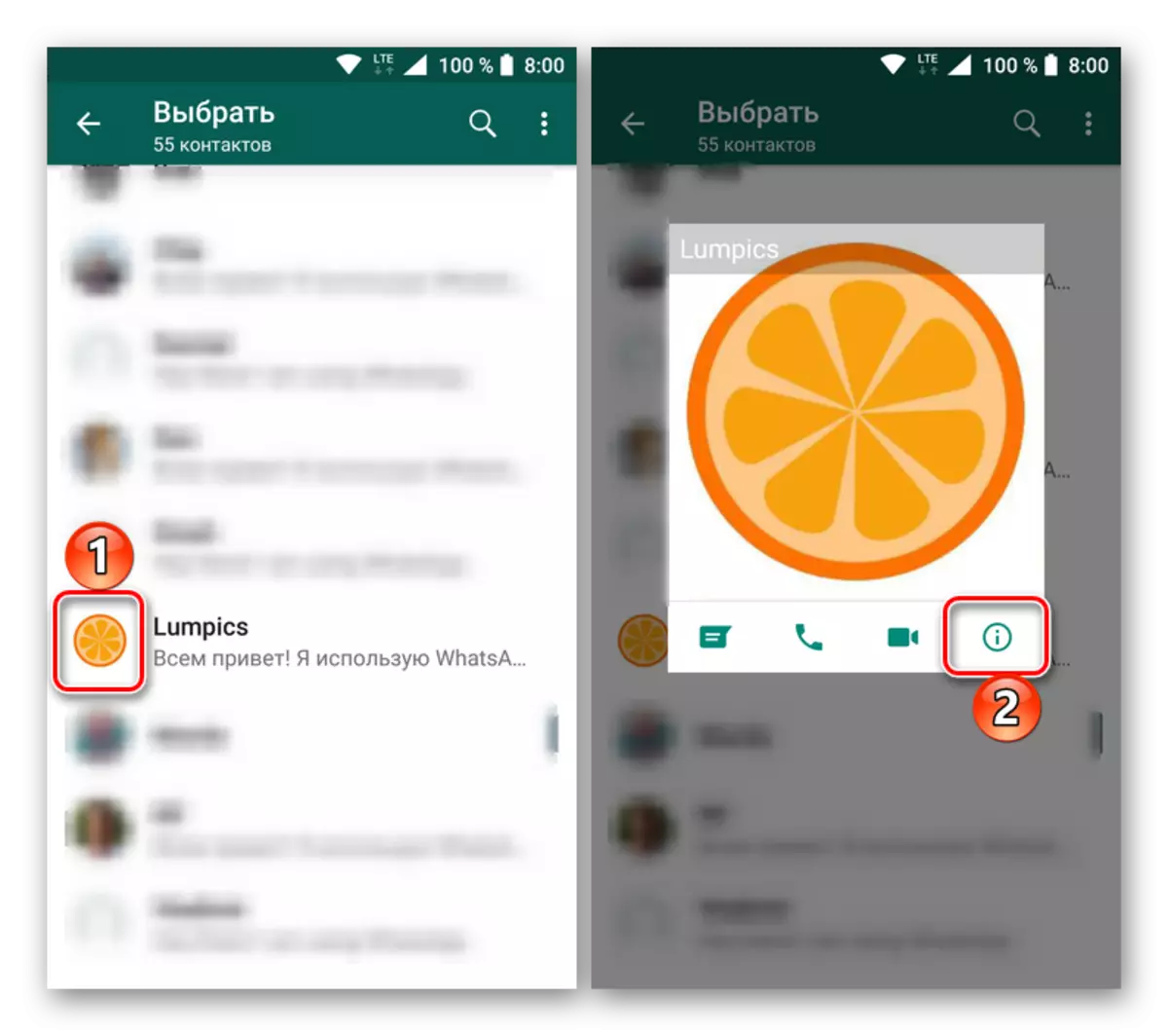


Il est assez logique de supprimer le contact de WhatsApp est encore plus facile que d'ajouter une nouvelle entrée au carnet d'adresses. Cependant, effectuer ces actions simples, il convient de comprendre que les données sont supprimées non seulement à partir du messager, mais également d'un périphérique mobile - sa mémoire interne ou son compte Google, en fonction de l'endroit où elles ont été stockées initialement.
iPhone.
WhatsApp pour iOS est une option d'application utilisée par les appareils d'Apple, comme des applications pour d'autres plates-formes mobiles, vous permet de manipuler le contenu du carnet d'adresses du messager sans aucun problème.

Ajouter des contacts à WhatsApp pour iPhone
Pour ajouter une personne aux contacts opérant dans le support IOS du messager Vatsap, une des plusieurs méthodes simples peut être appliquée.Méthode 1: Synchronisation avec annuaire iOS
Watzap interagit de très près avec des composants iOS. En raison de la synchronisation des données organisées par les créateurs d'applications client, l'utilisateur ne peut être pratiquement pas joint au numéro de la reconstitution du carnet d'adresses du messager, il suffit d'ajouter des identificateurs à "Contacts" iPhone, après quoi ils apparaîtront automatiquement Dans la liste disponible chez WhatsApp.
- Ouvrez l'application "Téléphone" sur l'iPhone et accédez à la section "Contacts". Nous touchons "+" dans le coin supérieur droit de l'écran.
- Remplissez les champs "Nom", "Nom", "Société", si vous le souhaitez, vous chargez une photo de l'interlocuteur futur. Tabay "Ajouter un téléphone".
- Sélectionnez le type du numéro introduit et ajoutez un identifiant dans le champ "Téléphone". Ensuite, cliquez sur "Terminer".
- À ce sujet, la création d'une nouvelle entrée dans le carnet d'adresses iPhone est terminée. Ouvrez WhatsApp et allez à l'onglet "Chats". Nous touchons le bouton "Créer une nouvelle chat" en haut de l'écran à droite et indiquons dans la liste qui s'ouvre, la présence d'un nouveau contact avec lequel vous pouvez démarrer la correspondance.




Si le messager n'était pas fourni avec l'accès aux "contacts" au premier lancement ou la permission a été révoqué lors de l'utilisation de WhatsApp, au lieu des entrées du répertoire téléphonique, après avoir exécuté les instructions précédentes, nous obtenons une notification:

Pour corriger la situation, TADA "Paramètres" sur l'écran affiché par Vatsap. Dans la liste des options, nous traduisons le commutateur "Contacts" sur la position "INCLUS". Allez sur le messager - maintenant la liste des enregistrements est affichée.

Méthode 2: Toolkit de messagerie
Vous pouvez ajouter une nouvelle entrée aux contacts de Vatsup sans quitter le client Messenger pour l'iPhone. Pour mettre en œuvre cette approche, nous suivons la manière suivante.
- Nous ouvrons l'application, allons à la section "Chats", TADA "nouvelle chat".
- Nous touchons le nom de l'élément "Nouveau contact", remplissez le champ "Nom" "," Nom "," Société ", puis cliquez sur" Ajouter un téléphone ".
- Nous modifions le type de numéro si vous le souhaitez, nous l'introduisons dans le champ "Téléphone", puis touchez deux fois le "prêt" en haut de l'écran.
- Si le numéro est effectué à la suite de l'exécution des étapes suivantes, le numéro est utilisé comme identifiant de l'identifiant de service VATSAP, l'interlocuteur sera abordable et affiché dans la liste des contacts du messager.


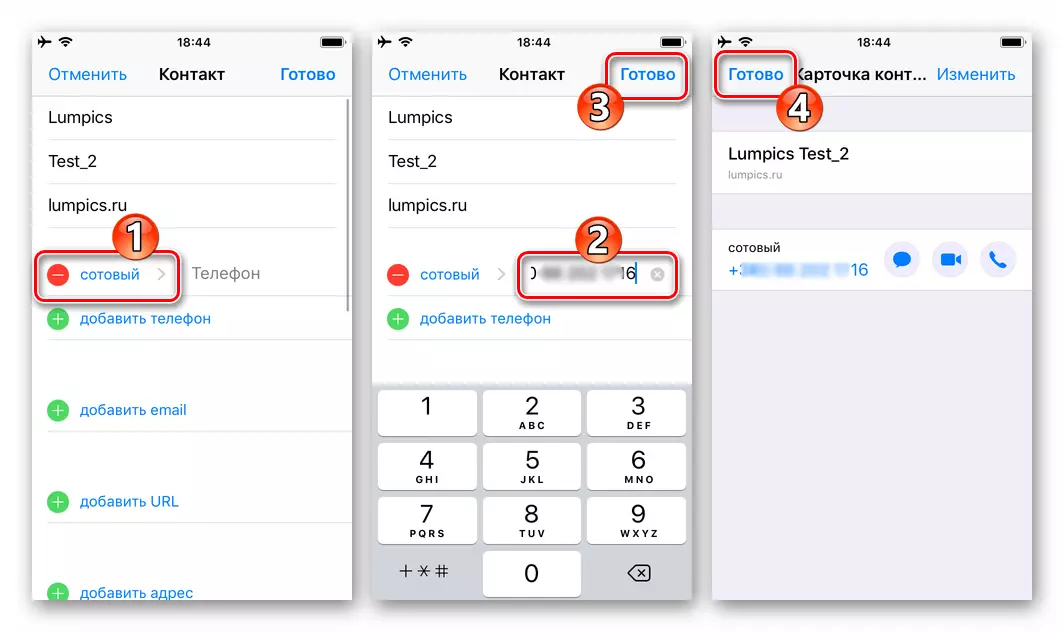

Méthode 3: Messages acceptés
Une autre méthode permettant d'économiser les données de contact des participants au service WhatsApp suppose qu'un autre utilisateur lui-même initie une correspondance ou une communication vocale / vidéo. Dans le même temps, son numéro est toujours transmis par l'adresse de service comme identifiant de l'expéditeur d'informations, ce qui permet d'enregistrer les données dans le carnet d'adresses.
- Nous informons l'interlocuteur futur à votre numéro comme connexion pour accéder au service et vous demander de nous envoyer un message à la messagerie. Nous ouvrons les "chats" dans Vatsap et consultons le message transmis des numéros numérotés dans le carnet d'adresses, tables par son en-tête. Sur l'écran de correspondance, nous touchons "Ajouter un contact".
- Ensuite, nous sélectionnons "Créer un nouveau contact", remplir les champs "Nom" "," Nom "," Société "et Tadaem" Prêt ".
- À ce sujet, la création d'une carte de contact est terminée. Le nouvel interlocuteur a été ajouté au messager et en même temps au carnet d'adresses d'Aphon, et il est plus tard possible de le trouver par le nom effectué lors de l'exécution du point d'instructions précédent.
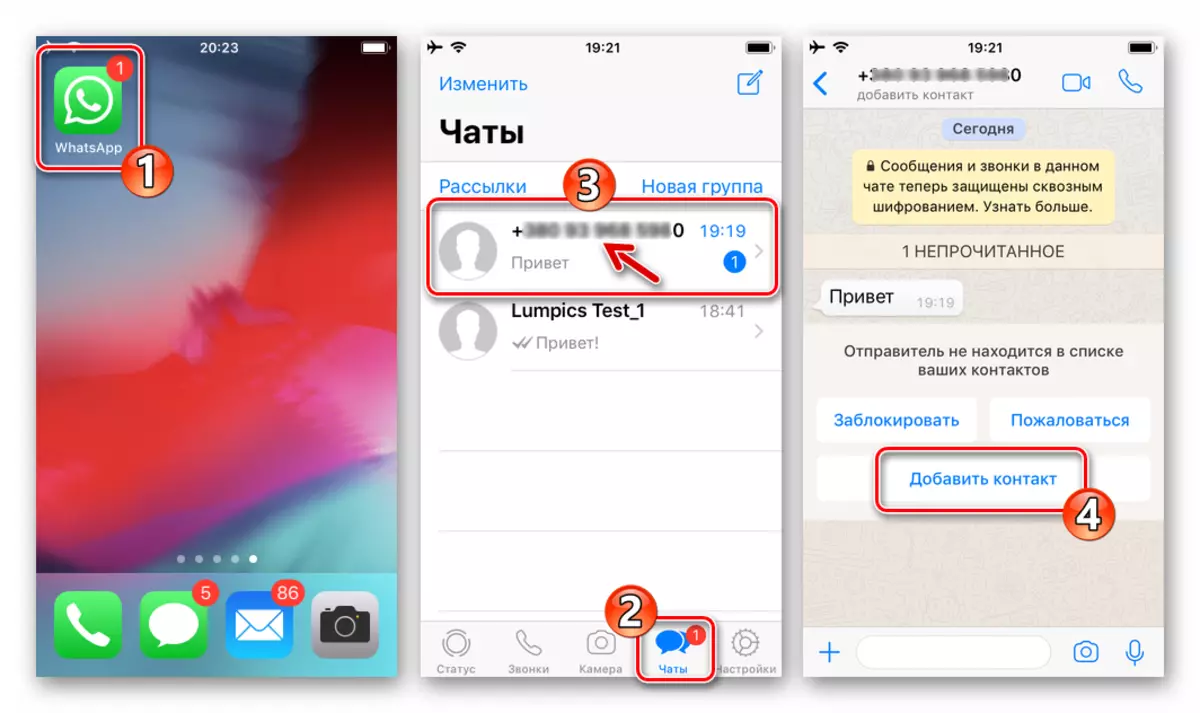
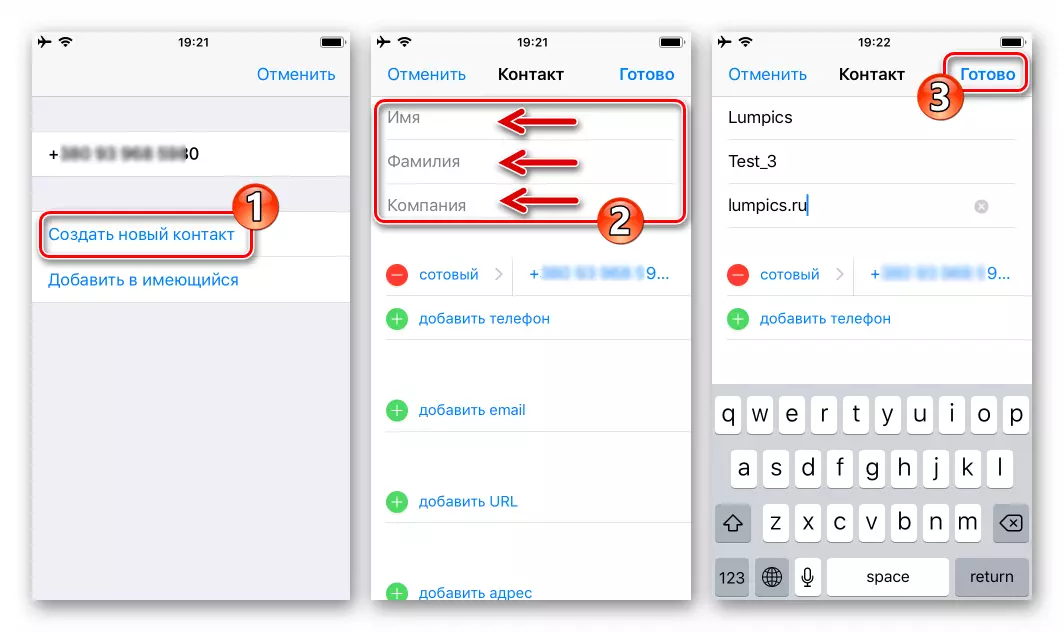

Supprimer des contacts de WhatsApp pour iPhone
Effacer la liste des interlocuteurs en Vatsap de ceux qui sont devenus des enregistrements inutiles sont également effectués comme le reconstitution des "contacts". Vous pouvez utiliser l'une des deux manières de supprimer le nombre.Méthode 1: Répertoire de téléphone iOS
Étant donné que les entrées du messager et le contenu du carnet d'adresses iPhone sont synchronisées, la méthode la plus simple de se débarrasser de ces WhatsApp est leur élimination de iOS de "contacts".
- Ouvrez "Contacts" sur iPhone. Nous trouvons un enregistrement à supprimer et ouvre les détails de TAP par le nom de l'interlocuteur. Nous touchons "Modifier" en haut de l'écran à droite.
- Liste des options disponibles pour la carte de contact au plus bas et appuyez sur "Supprimer le contact". Il reste à confirmer la nécessité de détruire les données en touchant le bouton "Supprimer le contact" qui apparaît en bas de l'écran.


Méthode 2: Toolkit de messagerie
L'accès à la fonction de suppression du contact WhatsApp peut être obtenu et sans quitter l'application client Messenger.
- Nous ouvrons une correspondance avec l'interlocuteur pour être supprimé du carnet d'adresses et concerne son nom en haut de l'écran. Sur la page affichée avec des informations détaillées par numéro, cliquez sur "Modifier".
- Ensuite, la liste des options disponibles vers le bas et appuyez deux fois sur "Supprimer le contact".
- Après avoir confirmé l'action, l'enregistrement contenant l'identifiant d'un autre membre Watsap disparaîtra de la liste disponible dans le messager et le répertoire iOS.



Il est nécessaire de considérer qu'après avoir retiré le contact de WhatsApp, le contenu de la correspondance restera intact et que l'échange supplémentaire d'informations à travers le messager continue d'être possible!
les fenêtres
L'utilisation de WhatsApp pour PC est un moyen très pratique de transférer de grandes quantités d'informations, mais le client Windows du messager est essentiellement un «miroir» de l'application installée sur le périphérique mobile avec Android ou iOS.
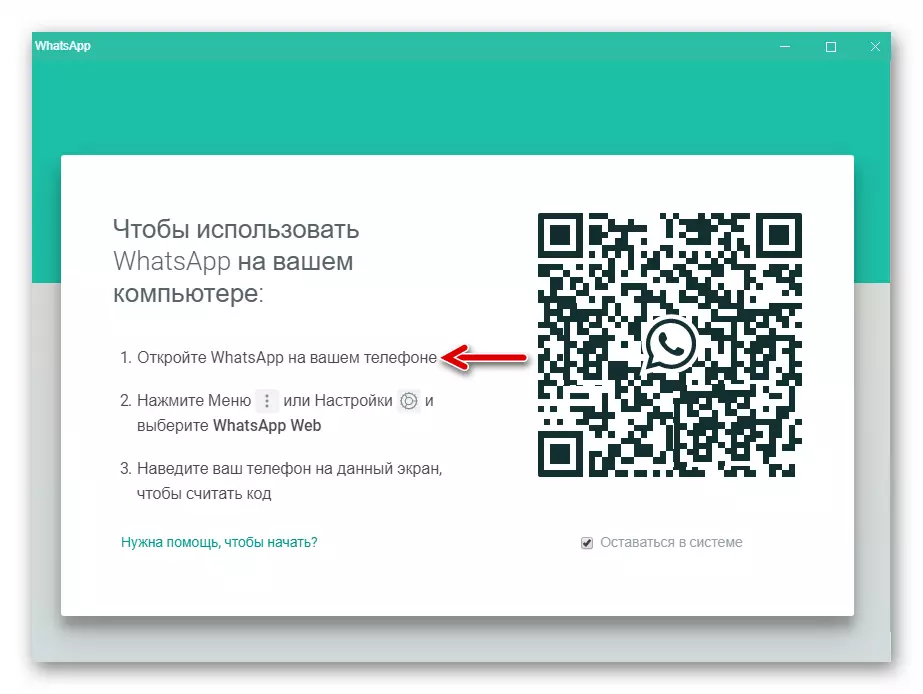
- Cette approche de la mise en œuvre du fonctionnel conduit à certaines limitations des capacités - ajoutez ou supprimez le contact dans le Vatsap de l'ordinateur ne fonctionnera pas, car la liste des identificateurs disponibles est copiée par la version Windows lors de la synchronisation avec la version mobile de la version mobile. messager et de quelque manière que ce soit autrement.
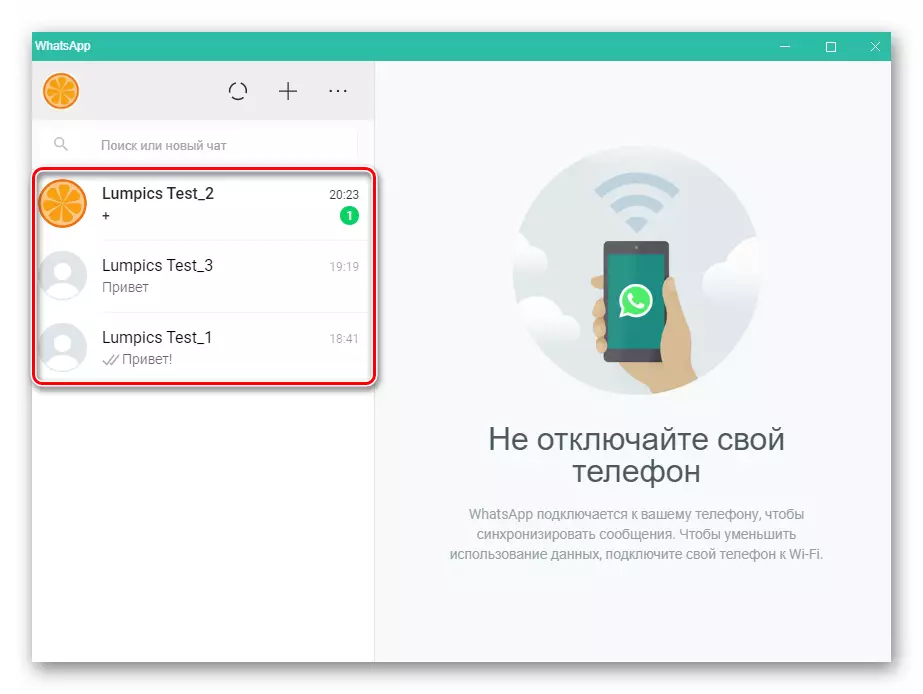
En conséquence, pour ajouter ou supprimer le contact avec / dans la liste disponible sur WhatsApp pour Windows, il est nécessaire de procéder à cette action sur le téléphone de l'une des méthodes décrites ci-dessus dans l'article. À la suite de l'échange de données entre l'application principale sur un périphérique mobile et son "clone" sur un PC, un nouveau ou un contact inutile sera affiché / disparu dans / dans la liste des interlocuteurs possibles dans le client de service de le service.
Conclusion
À ce sujet, notre article est arrivé à une fin. Depuis cela, vous avez appris comment vous pouvez ajouter du contact à l'Ottzap ou, si nécessaire, supprimez-le de cette liste. Quel que soit le périphérique que vous utilisez un messager (ordinateur ou mobile), il n'est pas difficile de résoudre la tâche. Nous espérons que ce matériel vous a été utile.
